Réinitialiser chrome://flags aux paramètres par défaut
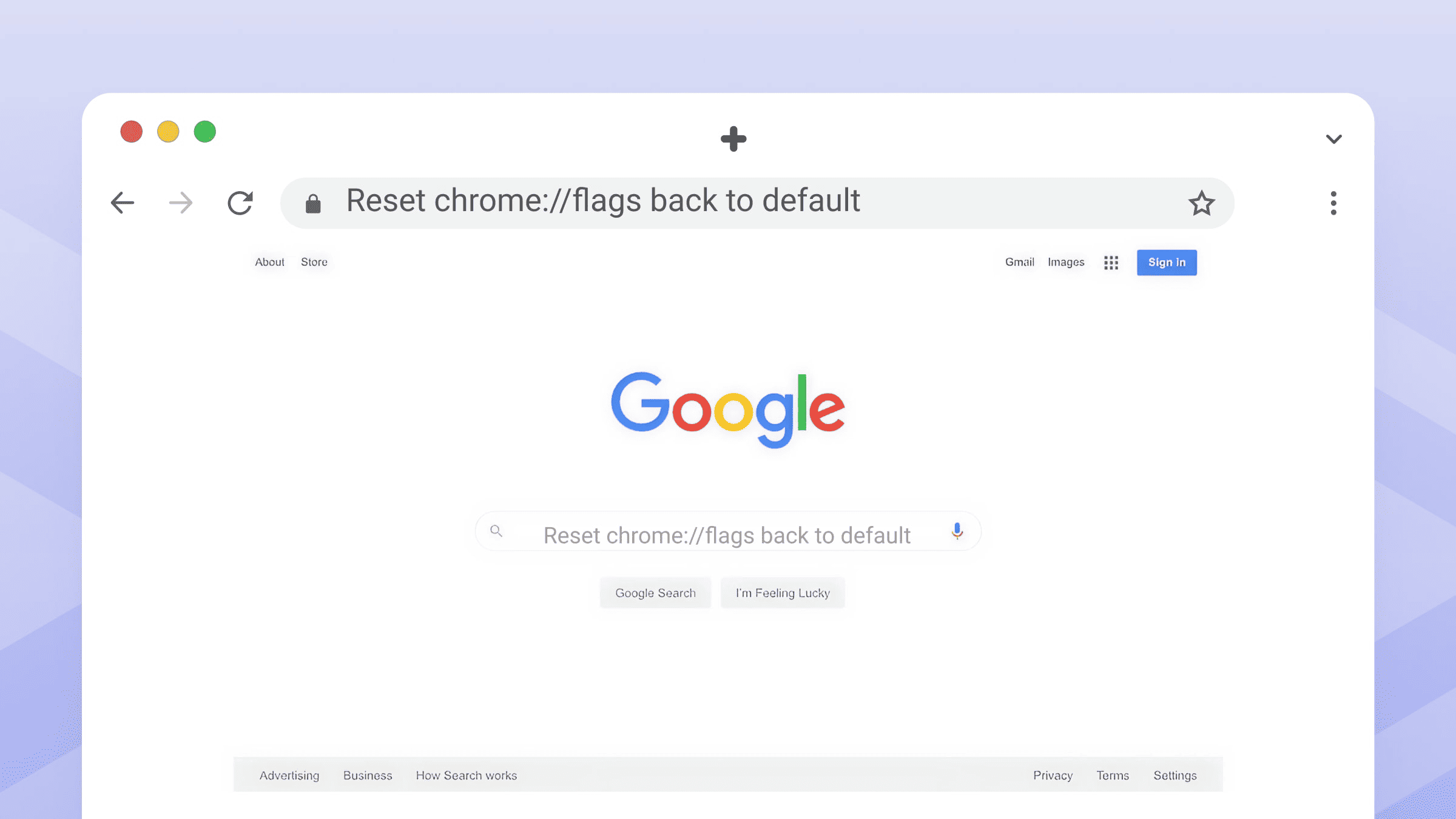
Les flags Chrome sont des fonctionnalités expérimentales cachées du menu des paramètres habituels du navigateur. Ces fonctionnalités vous permettent de tester des fonctionnalités à venir, de modifier les paramètres de performance ou de personnaliser le comportement de Chrome. Cependant, lorsque les flags causent des problèmes de stabilité, des ralentissements ou un comportement inattendu, vous devrez les réinitialiser pour restaurer Chrome dans son état stable.
Points clés à retenir
- Les flags Chrome sont des fonctionnalités expérimentales qui peuvent être réinitialisées pour corriger les problèmes de stabilité du navigateur
- Utilisez le bouton « Reset all to default » dans chrome://flags pour une restauration rapide
- Des options en ligne de commande existent lorsque Chrome ne s’ouvre pas normalement
- La réinitialisation des flags préserve vos favoris, mots de passe et données de navigation
Pourquoi réinitialiser les fonctionnalités expérimentales de Chrome ?
Les flags Chrome modifiés peuvent déclencher divers problèmes : plantages du navigateur, pages qui ne se chargent pas correctement, utilisation excessive de la mémoire ou fonctionnalités qui cessent soudainement de fonctionner. Étant donné que les flags sont expérimentaux par nature, ils peuvent entrer en conflit avec les mises à jour de Chrome ou d’autres paramètres. La réinitialisation de chrome://flags ramène toutes les fonctionnalités expérimentales à leur état par défaut — non seulement en désactivant les flags activés, mais en restaurant la configuration d’origine de Chrome pour cette version.
Comment réinitialiser les flags Chrome sur ordinateur (Windows, Mac, Linux)
Méthode 1 : Réinitialiser tous les flags en une seule fois
- Ouvrez Chrome et tapez
chrome://flagsdans la barre d’adresse - Recherchez le bouton « Reset all » en haut de la page
- Cliquez sur le bouton pour réinitialiser toutes les fonctionnalités expérimentales de Chrome
- Cliquez sur « Relaunch » lorsque vous y êtes invité pour redémarrer Chrome
Le navigateur se fermera et se rouvrira avec tous les flags restaurés à leurs valeurs par défaut.
Méthode 2 : Réinitialiser des flags individuels
Si vous vous souvenez quel flag spécifique cause des problèmes :
- Accédez à
chrome://flags - Trouvez le flag modifié (recherchez un indicateur sous forme de point bleu ou une valeur de menu déroulant non par défaut)
- Cliquez sur le menu déroulant à côté du flag
- Sélectionnez « Default » parmi les options
- Cliquez sur « Relaunch » pour appliquer les modifications
Comment réinitialiser les flags Chrome sur Android
Le processus pour les appareils mobiles suit des étapes similaires :
- Ouvrez Chrome sur votre appareil Android
- Tapez
chrome://flagsdans la barre d’adresse - Appuyez sur « Reset all » en haut de l’écran
- Appuyez sur « Relaunch » pour redémarrer Chrome
Pour les flags individuels sur Android, appuyez sur le menu déroulant à côté de n’importe quel flag et sélectionnez « Default », puis relancez le navigateur.

Discover how at OpenReplay.com.
Que faire si Chrome ne s’ouvre pas ?
Lorsque les fonctionnalités expérimentales empêchent Chrome de se lancer, vous disposez de deux options de récupération :
Méthode en ligne de commande (Windows/Mac/Linux)
Lancez Chrome avec le paramètre --no-experiments pour contourner temporairement tous les flags :
- Windows : Appuyez sur Win+R, tapez
chrome.exe --no-experiments - Mac : Ouvrez Terminal, tapez
/Applications/Google\ Chrome.app/Contents/MacOS/Google\ Chrome --no-experiments - Linux : Ouvrez Terminal, tapez
google-chrome --no-experiments
Cela démarre Chrome sans charger aucune fonctionnalité expérimentale, vous permettant d’accéder à chrome://flags et de les réinitialiser correctement.
Édition manuelle de fichier (Avancé)
- Fermez complètement toutes les fenêtres Chrome
- Accédez au dossier des données utilisateur de Chrome :
- Windows :
%LOCALAPPDATA%\Google\Chrome\User Data\ - Mac :
~/Library/Application Support/Google/Chrome/ - Linux :
~/.config/google-chrome/
- Windows :
- Ouvrez le fichier Local State dans un éditeur de texte
- Trouvez et supprimez la ligne contenant
"enabled_labs_experiments" - Enregistrez le fichier et redémarrez Chrome
Notes importantes concernant la réinitialisation de tous les flags Chrome
Valeurs par défaut spécifiques à la version : La réinitialisation des flags les restaure aux valeurs par défaut de la version actuelle de Chrome, pas nécessairement aux paramètres de votre première installation de Chrome. Au fur et à mesure des mises à jour de Chrome, les états par défaut des flags peuvent changer.
Pas de synchronisation entre appareils : Les flags Chrome ne se synchronisent pas entre les appareils, même avec Chrome Sync activé. Vous devez réinitialiser les fonctionnalités expérimentales de Chrome séparément sur chaque appareil où vous les avez modifiées.
Indépendance des profils : Les flags s’appliquent à l’ensemble de l’installation du navigateur, pas aux profils individuels. La réinitialisation affecte tous les profils Chrome sur cet appareil.
Préservation des données : La réinitialisation des flags n’affecte pas vos favoris, mots de passe, historique ou autres données de navigation — seuls les paramètres des fonctionnalités expérimentales changent.
Quand envisager une installation propre
Si la réinitialisation des flags ne résout pas vos problèmes, ou si Chrome reste complètement inaccessible, désinstaller et réinstaller Chrome fournit une base propre. Une installation fraîche définit automatiquement tous les flags à leur état par défaut tout en préservant vos données synchronisées si vous êtes connecté à votre compte Google.
Conclusion
La réinitialisation de chrome://flags est une étape de dépannage simple qui résout souvent les problèmes de stabilité et de performance de Chrome. Que vous utilisiez le bouton « Reset all » en un clic ou que vous réinitialisiez manuellement des flags individuels, le processus ne prend que quelques instants et peut vous éviter des heures de frustration. N’oubliez pas que ces fonctionnalités expérimentales existent à des fins de test — en cas de doute, les conserver par défaut garantit l’expérience de navigation la plus stable.
FAQ
Non, la réinitialisation des flags Chrome affecte uniquement les paramètres des fonctionnalités expérimentales. Vos favoris, mots de passe, historique de navigation et autres données personnelles restent complètement intacts. La réinitialisation ne fait que ramener les fonctionnalités expérimentales à leur état par défaut.
Chrome peut réinitialiser certains flags lors de mises à jour majeures si ces fonctionnalités deviennent obsolètes ou sont intégrées aux paramètres habituels. Il s'agit d'un comportement normal conçu pour maintenir la stabilité du navigateur lorsque les fonctionnalités expérimentales changent entre les versions.
Chrome ne fournit pas de sauvegarde intégrée pour les paramètres de flags. Vous pouvez noter manuellement quels flags vous avez modifiés en recherchant les points bleus dans chrome://flags, ou prendre des captures d'écran avant de réinitialiser pour vous souvenir de vos personnalisations.
Définir un flag par défaut laisse Chrome décider de l'état approprié en fonction de votre version et de votre configuration. Désactiver désactive explicitement la fonctionnalité quelle que soit la recommandation de Chrome. La valeur par défaut est généralement l'option la plus sûre pour la stabilité.
Gain control over your UX
See how users are using your site as if you were sitting next to them, learn and iterate faster with OpenReplay. — the open-source session replay tool for developers. Self-host it in minutes, and have complete control over your customer data. Check our GitHub repo and join the thousands of developers in our community.

